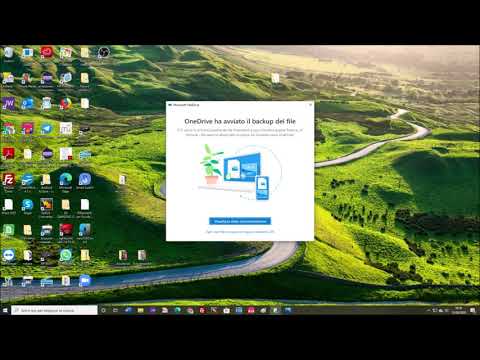
Microsoft ha reso Windows 8.1 più facile da usare. Quando la società ha lanciato il sistema operativo Windows 8 originale, gli utenti hanno fatto vacillare tutte le modifiche introdotte da Microsoft. Ora se tutto è più semplice con l'aggiornamento di Windows 8.1 non è chiaro; tuttavia è riuscito a rendere più semplice per gli utenti il backup dei loro dati importanti alla sua utilità di archiviazione cloud OneDrive, (precedentemente denominata SkyDrive).
Ecco come eseguire il backup di file e impostazioni su OneDrive in Windows 8.1 e proteggere i file da eventuali disgrazie che potrebbero accadere a casa o in ufficio.
Prima di iniziare, assicurati di avere l'aggiornamento di Windows 8.1 installato sul tuo dispositivo Windows 8. È gratuito e se non ce l'hai puoi installarlo da Windows Store. Ne avrai bisogno prima di usare questo tutorial. In genere, l'installazione richiede circa mezz'ora o giù di lì.
Vai al Schermata iniziale premendo il tasto Windows sulla tastiera del dispositivo o premendo il pulsante Windows sotto il display del dispositivo.

Apri il Charms Bar posizionando il cursore del mouse nell'angolo in alto a destra del display del dispositivo. Gli utenti che dispongono di un dispositivo Windows 8.1 con touchscreen devono posizionare il dito sul lato destro del display del dispositivo e far scorrere il dito verso sinistra. Tocca o fai clic suImpostazioni Charm.

Tocca o fai clic su Cambia le impostazioni del PC pulsante.

Tocca o fai clic su SkyDrive opzione. È la terza voce di menu dall'alto.

Tocca o fai clic su Impostazioni di sincronizzazione.

Se hai effettuato l'accesso con un account Microsoft, Windows sincronizzerà automaticamente le tue Impostazioni di personalizzazione. Ciò significa che il layout della schermata di avvio, le opzioni di sfondo e colore del desktop verranno automaticamente sincronizzate. È possibile sincronizzare le impostazioni della lingua, reti Wi-Fi, password e preferiti toccando e facendo clic su tali opzioni.

Per sincronizzare un file nel tuo archivio OneDrive, torna a Schermata iniziale.

Ora apri una cartella e fai clic sul pulsante SkyDrive nella parte destra della finestra.

Trascinare o rilasciare qualsiasi file in questa cartella li renderà automaticamente disponibili su altri dispositivi e caricarli automaticamente su OneDrive. Sono disponibili anche tramite il sito Web OneDrive. È possibile fare clic con il pulsante destro del mouse su ciascun file per scegliere quali file sono memorizzati sul dispositivo e quali vengono salvati solo in un solo disco.


